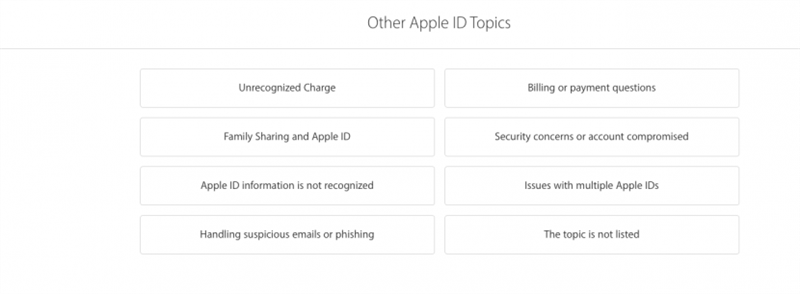Forse hai scoperto di aver creato più di un ID Apple nel corso degli anni e di voler eliminare un account ID Apple.
Correlati: Come impostare la condivisione della famiglia
Prima di eliminare un ID Apple
Prima di eliminare un ID Apple, controlla le diverse opzioni per risolvere i problemi relativi all’account di seguito.
Come eliminare l’ID Apple: ID Apple dimenticato e password iCloud?
Se vuoi cancellare un ID Apple perché hai dimenticato la tua password e pensi che sarebbe stato più facile ricominciare da capo, leggi prima questo articolo per vedere se riesci a recuperare il tuo account.
Il mio account Apple: come cambiare la password per l’ID Apple
Se desideri eliminare il tuo ID Apple perché hai cambiato il tuo indirizzo email, segui questo link per modificare l’indirizzo email associato al tuo account.
Non cancellare, sicuro invece il tuo ID Apple
Forse sei preoccupato che la tua password non sia più segreta e desideri chiudere il tuo attuale account ID Apple per impedire una violazione della sicurezza o il furto di dati.
Dopo aver configurato l’autenticazione a due fattori, Apple può aiutarti a cambiare la password;
Il mio account Apple: disattiva iMessage
Se sei passato a una marca diversa di smartphone e sei preoccupato che non stai ricevendo SMS o messaggi di testo, non è necessario eliminare l’intero account ID Apple per risolvere il problema.
Hai ancora il tuo vecchio iPhone?
- Trasferisci la tua scheda SIM sul tuo vecchio iPhone.
- Apri la tua app Impostazioni.
- Scorri verso il basso e tocca Messaggi.
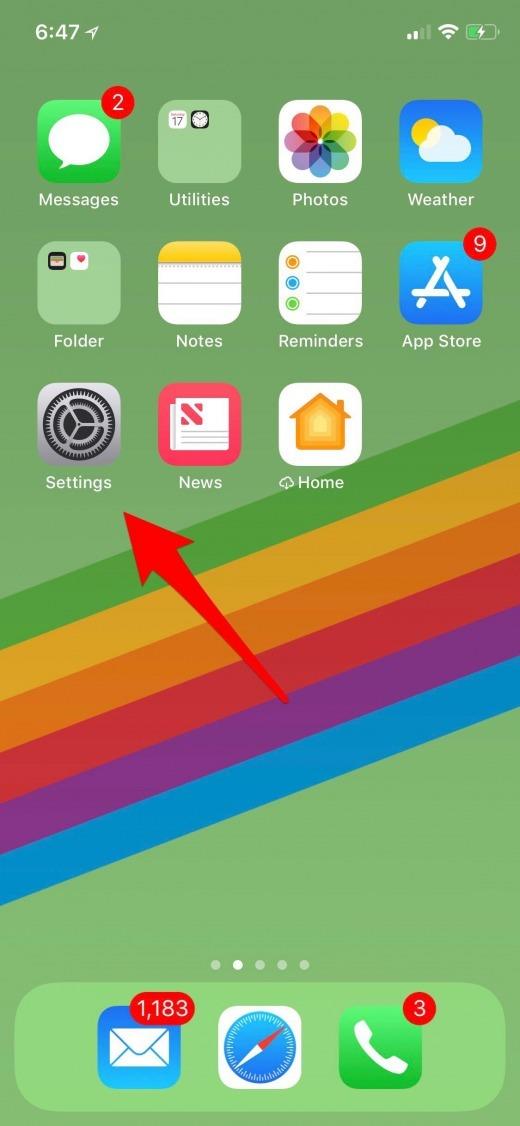
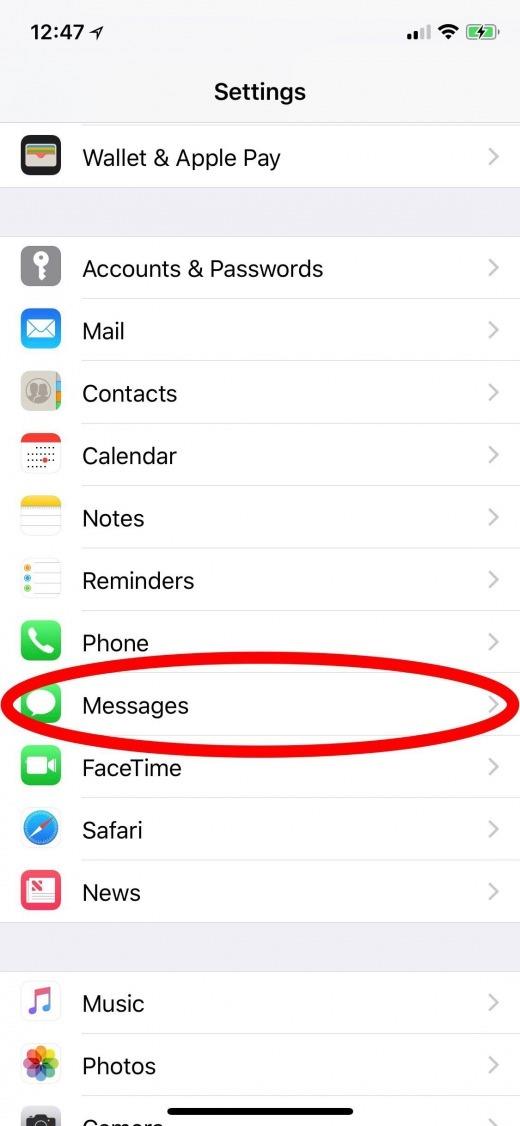
- Disattiva iMessage e torna a Impostazioni.
- Scorri verso il basso e tocca FaceTime, quindi disattiva.
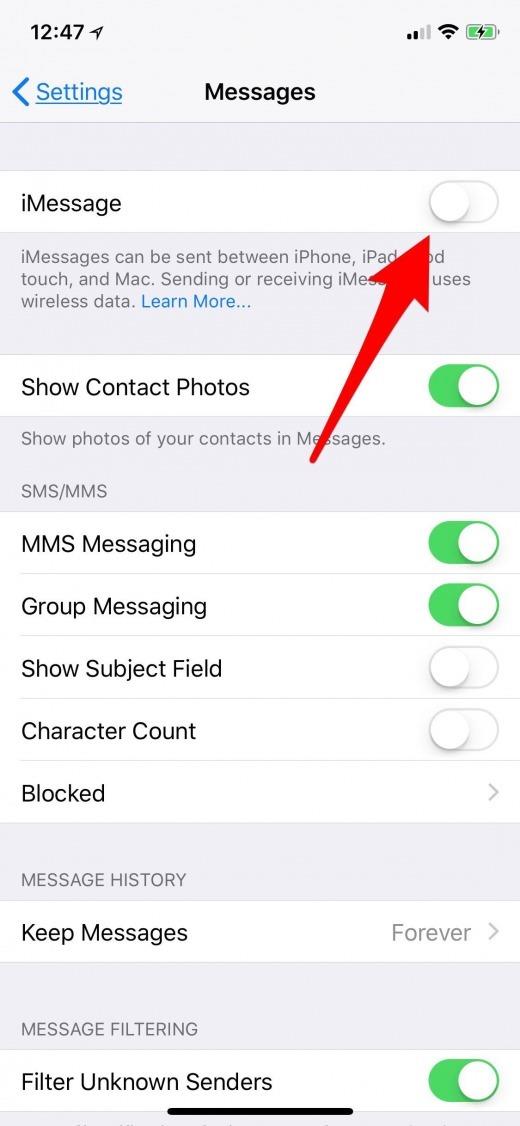
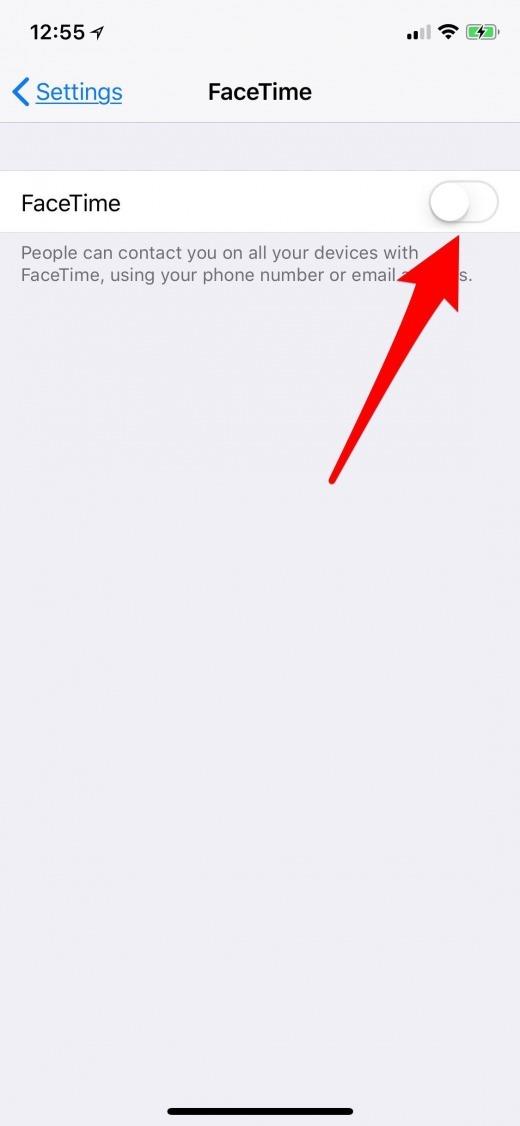
Non hai più il tuo iPhone?
Se non hai più il tuo iPhone, puoi ancora annullare la registrazione di iMessage.
Elimina un ID Apple: Disattiva in modo permanente e Elimina
Se nessuna delle correzioni di cui sopra ha funzionato per il tuo problema con l’account e desideri comunque eliminare il tuo ID Apple, dovrai contattare direttamente Apple per farlo.
Elimina ID Apple: elimina gli indirizzi email associati
Una volta eliminato il tuo ID Apple, non sarai in grado di utilizzare l’email con cui lo hai creato per creare un altro account in futuro.
- Vai a questa pagina e accedi con l’ID Apple che cancellerai.
- Fai clic su Modifica accanto alla sezione Account nella parte superiore della pagina.
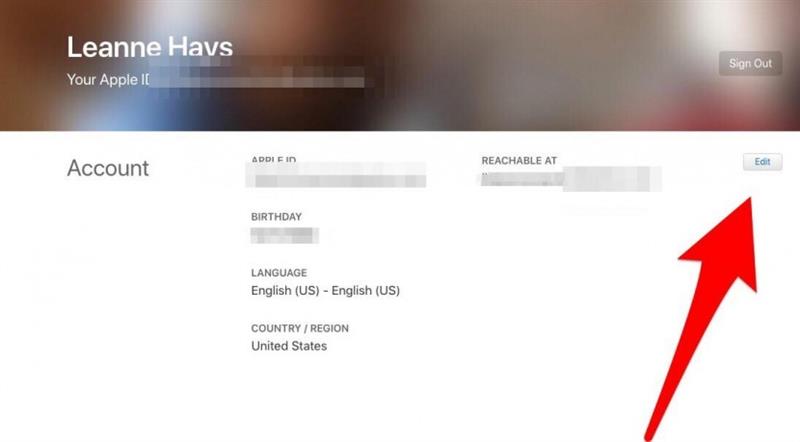
- Nella sezione Raggiungibile in, vedrai tutti gli indirizzi email associati al tuo ID Apple, tocca la x accanto agli indirizzi che desideri rimuovere (ho solo un indirizzo email associato al mio account, potresti
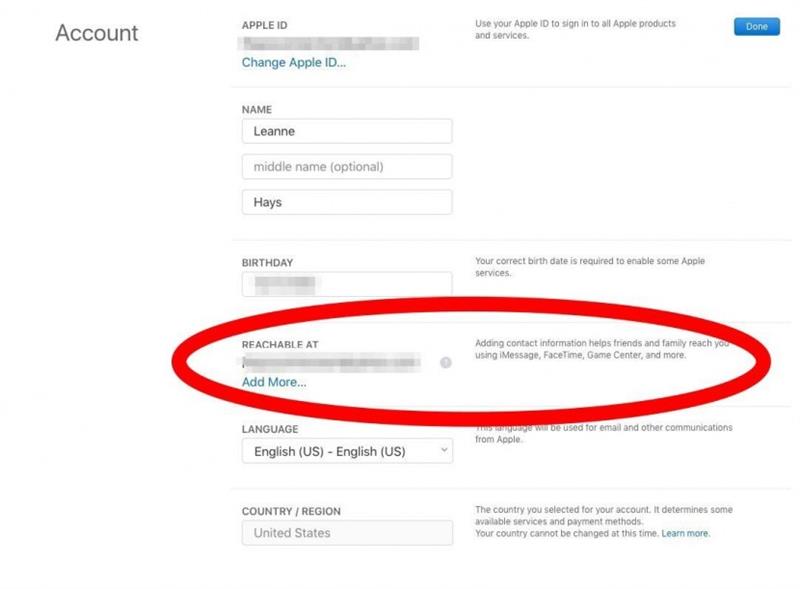
Come eliminare l’ID Apple: Backup su iCloud, quindi Salva i tuoi file altrove
Il prossimo passo per eliminare il tuo ID Apple è assicurarti di non perdere i tuoi documenti, foto e altri file.
- Accedi al tuo account iCloud, dove vedrai tutte le tue app con i dati memorizzati.
- Esegui il backup di foto, documenti, e-mail, contatti e qualsiasi altra cosa desideri salvare dal tuo account iCloud su un disco rigido esterno o in un servizio cloud non iCloud.
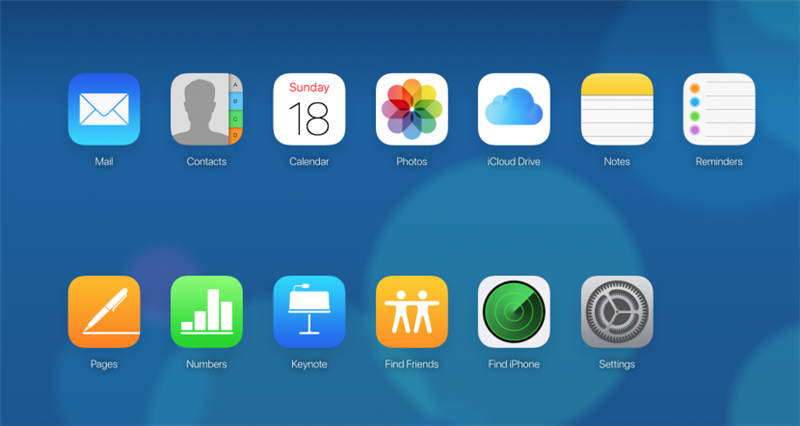
Elimina ID Apple: contatta Apple
Ora che hai rimosso gli indirizzi email associati e salvato tutto ciò che desideri da iCloud e iCloud Mail, sei pronto per eliminare il tuo ID Apple.
-
Avere le informazioni per l’ID Apple che si desidera eliminare pronto.
-
Visita questo sito e fai clic sulla tua regione per trovare il numero di sicurezza Apple per la tua zona.
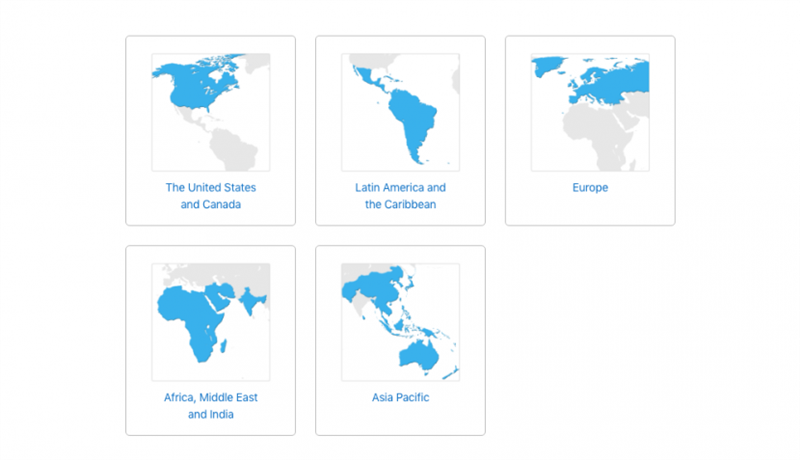
- Si arriva a una pagina con un menu di argomenti tra cui scegliere, fare clic su Altri argomenti ID Apple.

- Ora fai clic su Problemi con più ID Apple.